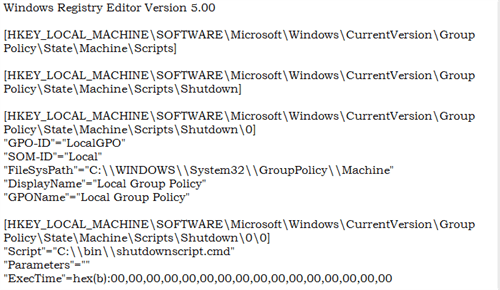タスクスケジューラをログオフに設定し、ログオフ時にWindowsをバックアップします
Windowsタスクスケジューラのログオフイベントを設定する方法、頼もしいバックアップソリューションを使用してWindows 7/8/10またはWindows Server 2008/2012でログオフバックアップを実行する方法を紹介します。
Windowsのタスクスケジューラについて
タスクスケジューラはWindowsの内蔵サービスであり、選択されたコンピューターに基本タスクを実行させることができます。その操作原理はかなりシンプルです。タスクを起動するために選択した基準を監視した後(それはほとんどトリガーを指します)、基準を満たすとこのタスクが実行されます。多くの場合、タスクスケジューラはコンピューターの管理に使用されます。例えば、それはプログラムの起動、メッセージボックスの表示などに使用されることができます。
タスクはMicrosoftの公式サイトに表示された沢山のイベントで起動されることができます。例えば、特定のシステムイベントが発生、システムを起動、ユーザーはログオンする時、またはウィークリースケジュールの特定の時間にタスクが実行されます。無人タスクを実行したくて、または常に何が忘れる場合それは確かに役立ちます。
タスクスケジューラのログオフイベントを設定する方法
タスクスケジューラは多くの時間ポイントで実行できることを述べますが、それはユーザーがログオフする時実行できません。大量のデータが保存される必要があるかもしれません。また一部の特定のプログラムはログオフの後に起動する必要があるのでその点にちょっと失望します。Windowsバージョンはグループ・ポリシー・オブジェクト(GPO)をサポートする場合、gpedit.mscを使用してユーザーログオフスクリプトを割り当てることができます。GPOはWindows Professionalとフルエディションによってサポートされます。実行ボックスにgpedit.mscを使用してEnterを押します。コンピューターの構成→Windowsの設定→スクリプト(スタートアップ/シャットダウン)をクリックしてシャットダウンに切り替えます。そしてユーザーの構成→Windowsの設定→スクリプトをクリックしてログオフにします。
GPOをサポートしないWindowsバージョンについて、レジストリエントリを作成する必要があります。これはレジストリを変更するため、進行前にバックアップを作成したほうがいいです。メモ帳を開いて以下のコードをコピーします:
ログオフ時にWindows 7のバックアップを実行します
Windowsのタスクスケジューラのログオフイベントを設定した後、ログオフバックアップを考える必要があります。前述のように、データバックアップのために沢山の操作が完了する必要があるのでログオフイベントトリガーは有用です。ログオフバックアップの利点は日常生活から明確に見られます。例えば、いくつかの重要な更新は再起動を要求します。更新に失敗する場合、システムが起動できなくなることまたはデータ損失を起こすかもしれません。そのため、ログオフ前にバックアップしたら、すべてのことが保存されます。
AOMEI Backupper Professionalは頼もしくてユーザーフレンドリーなバックアップソリューションであり、ユーザーアカウントからログオフする時システム、アプリケーション、個人ファイルなどを含み、Windowsを自動的にバックアップすることをサポートします。スケジュールバックアップについてこのツールはデイリー、ウィークリー、マンスリー、イベントトリガーとリアルタイム同期のモードを提供します。イベントトリガーのオプションに4つの種類は利用可能です。それらはユーザーログオン、ユーザーログオフ、システム起動、システムシャットダウンです。自分のニーズにより、異なる種類に変更できます。
AOMEI Backupperでユーザーログオフ時にWindows 7を自動バックアップします
このバックアップソリューションはSSD、HDD、SSHD、USBフラッシュドライブ、サムドライブなどの沢山のストレージデバイスをサポートします。それを使用してファイルをOneDriveデスクトップアプリケーションにバックアップできます。簡単に言えば、Windowsは検出でき、書き込められるストレージはバックアップの宛先ストレージとして使用されることができます。必要ならばそれらをコンピューターに接続します。
1. AOMEI Backupper(Windows 10/8/7/XP/Vistaにサポートされます)をダウンロードし、インストールして起動します。メインインターフェースで「バックアップ」をクリックして「システムバックアップ」を選択します。
2. システムドライブとシステムで予約済みのパーティション(それがあるなら)は自動的に選択されます。バックアップ先のドライブ(システムイメージを保存する場所)を選択します。
3. 左下隅の「スケジュール」をクリックしてドロップダウンのリストから「イベントトリガー」を選択します。
4. 「ユーザーサインアウト」オプションを選択します。
5. 「開始」をクリックしてこのタスクを追加するか、今すぐシステムをバックアップしますか。
ヒント:
-
より良い識別のためにこのタスクの名前を編集できます。
-
スキーム:ディスク容量を節約するためにこのオプションはバックアップストレージを管理できます。
それはバックアップタスクを起動します。次回ログオフする時、ユーザーインターフェースなしでバックアップは自動的に実行されます。タスクスケジューラのログオフの構成はログオフバックアップと違いですが、両方はコンピューターの保護に重要な役割を果たします。実はAOMEI BackupperもWindowsのUSBドライブの自動バックアップソフトウェアです。